Chrome on tehnyt pieniä muutoksia käyttöliittymäänjo jonkin aikaa. Sen vaihto materiaalisuunnitteluun on käytännöllisesti katsoen valmis, ja se tekee nyt pienempiä muutoksia muihin selaimen alueisiin. Kuten useimmissa asioissa, nämä muutokset ovat nyt valinnaisia. On uusi Chrome-laajennusvalikko, jonka voit ottaa käyttöön. Sen avulla voit käyttää laajennuksia, jotka muuten ovat olleet piilossa ylivuotovalikossa. Näin saat sen.
Uusi Chromen laajennusvalikko
Avaa uusi Chrome-välilehti ja kirjoita seuraava URL-palkkiin.
chrome://flags
Etsi hakupalkista lippu, jota kutsutaan Laajennukset-työkalurivivalikko. Voit vaihtoehtoisesti kirjoittaa seuraavat osoitteet URL-palkkiin ja napauttaa Enter.
chrome://flags/#extensions-toolbar-menu
Tästä löydät Laajennukset-työkalurivivalikon lipun. Avaa vieressä oleva avattava valikko ja valitse Käytössä. Käynnistä Chrome uudelleen.

Kun käynnistät Chromen uudelleen, näyttöön tuleelaajennuskuvake URL-palkin vieressä. Se näyttää palapelin palaselta. Napsauta sitä ja näet luettelon laajennuksista, jotka ovat käytössä Chromessa. Voit käyttää laajennusta ja kaikkia mahdollisia alavalikoita. Jokaisessa laajennuksessa on vieressä enemmän vaihtoehtopainikkeita. Jos napsautat sitä, näet oletuslaajennusvalikon, jonka avulla voit poistaa sen Chromesta, ja joka vie sinut kyseisen laajennuksen sivulle Chrome Web Storessa. Tässä valikossa on myös uusi kiinnitysvaihtoehto.
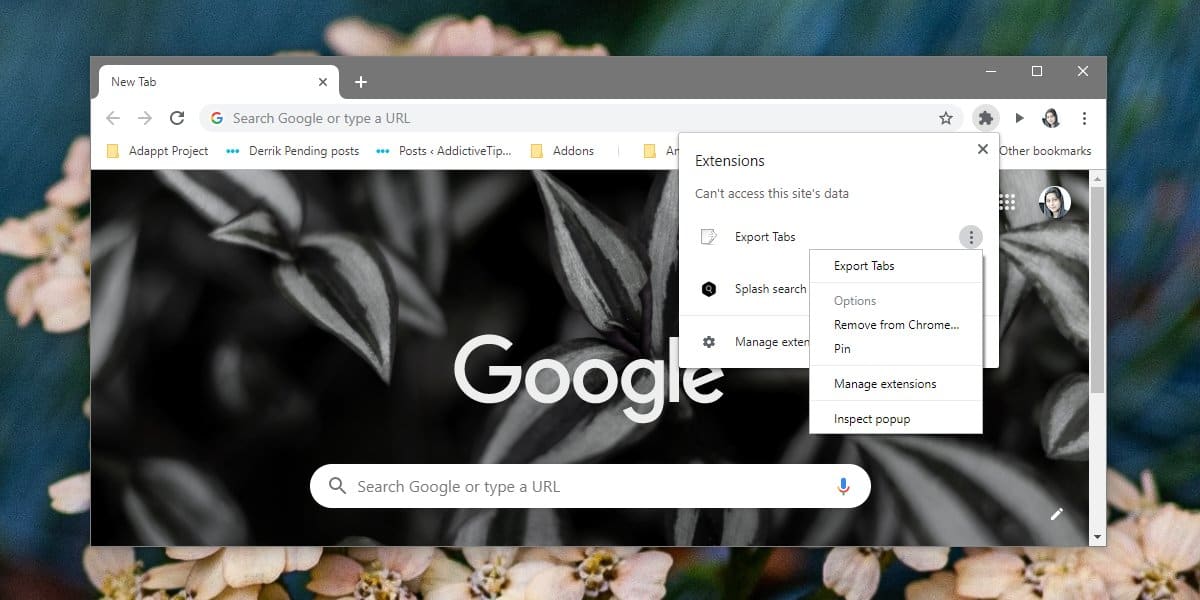
Kiinnitä-vaihtoehto antaa sinun sijoittaa laajennuksen URL-palkin viereen. Voit irrottaa kiinnitetyn laajennuksen napsauttamalla sitä hiiren kakkospainikkeella ja valitsemalla Irrota-vaihtoehdon.
Tämä uusi laajennusvalikko korvaa periaatteessaylivuotovalikko, jossa voit piilottaa Chromen laajennukset. Laajennuksia voitaisiin lisätä siihen vetämällä ja pudottamalla ne edelleen Chromen lisäasetukset-valikkoon. Se oli hyvä tapa vähentää sotkua Chromessa.
Kun olet ottanut käyttöön uusien laajennusten valikon, sinäei enää voi piilottaa laajennuksia ylivuotovalikossa. Laajennuskuvake on läsnä kaikkialla, joten URL-palkin vieressä on vähintään kaksi kuvaketta, ts. Profiilikuvakesi ja laajennuskuvake. Se on outo tapa vähentää sotkua, mutta se se on.
Valikko ei lisää paljon PIN-koodin ulkopuolellevaihtoehto. Se ei anna käyttäjien ottaa käyttöön tai poistaa käytöstä laajennuksia. Sinun on vielä mentävä laajennussivulle tehdäksesi sen, eikä siihen ole nopeaa tapaa. Laajennuskuvakkeen napsauttaminen ei myöskään avaa laajennuksen sivua.












Kommentit